OpenGL_Qt中文教程
opengl入门教程

opengl入门教程OpenGL入门教程OpenGL是一种跨平台的图形库,可用于创建各种类型的图形和视觉效果。
本教程将带你入门使用OpenGL,并介绍一些基本的概念和技术。
安装OpenGL首先,你需要安装OpenGL的开发环境。
具体安装方法将因操作系统而异,以下是一些常见操作系统的安装指南。
- Windows: 在Windows上,你可以使用MinGW或者MSYS2安装OpenGL。
- macOS: OpenGL在macOS上是默认安装的,你只需要确保你的系统版本满足OpenGL的要求。
- Linux: 在Linux上,你可以使用包管理器安装OpenGL的开发环境,如apt-get (Ubuntu)或yum (Fedora)。
创建一个OpenGL窗口在开始编写OpenGL应用程序之前,你需要创建一个OpenGL 窗口来显示你的图形。
以下是使用GLUT创建一个简单窗口的例子。
```c++#include <GL/glut.h>void display() {glClear(GL_COLOR_BUFFER_BIT);glBegin(GL_TRIANGLES);glVertex2f(-0.5, -0.5);glVertex2f(0.5, -0.5);glVertex2f(0.0, 0.5);glEnd();glFlush();}int main(int argc, char** argv) {glutInit(&argc, argv);glutCreateWindow("OpenGL Window");glutDisplayFunc(display);glutMainLoop();return 0;}```运行上述代码,你将看到一个简单的OpenGL窗口中显示了一个三角形。
绘制基本图形OpenGL提供了一组基本的绘图函数,可用于绘制各种类型的图形。
以下是一些常见的绘图函数:- `glBegin(GL_POINTS)`: 用于绘制点。
QT中文翻译步骤

QT中文翻译步骤第一步在你的pro里面加入 TRANSLATIONS = myexec_zh.ts (根据对应的ts文件修改)第二步用lupdate 操作pro 将要翻译的提取到ts文件命令是 lupdate my.pro第三步用 linguist 打开刚才的ts文件,linugist是在qt的bin的目录里面, 是一个界面工具打开linguist 后用菜单栏file ->open 打开相应的ts文件如刚才myexec_zh.ts 打开后你会看到左边是相应的类右边的上半部是相应的类里面tr 里面的内容所以在程序里面 tr里面的都是e文到这里就用上了下半部是你要翻译的语言的相应的东西,就是你输入中文的地方要注意的就是那些标点符号最好还是用e文输入状态的如save as.... 就应该是另存为.... 而不是另存为。
注意后面的标点的差别,其中绿色的表示翻译好了,叹号的表示没有翻译对,交叉的表示没有翻译第四步先用 linguist 菜单保存你翻译好的ts文件,接着用linguist界面工具里面菜单file里面的release...,点击这个就会弹出对话框提示你输入 qm文件的文件名,用默认的就可以了。
按确定后你会在ts文件所在的目录看到一个qm 后缀名的个文件,这就程序翻译器要用到的文件。
第五步,在你的程序里面使用刚才得到的qm文件方法如下QTranslator translator( 0 );translator.load( "myexec_zh.qm", "." );//要跟刚才得到的qm的文件名对应app.installTranslator( &translator );切记在第五步的时候,一定要在界面的前面安装翻译器举个例子,下面的顺序是对的QTranslator translator( 0 );translator.load( "french.qm", "." );app.installTranslator( &translator );MyWidget m;app.setMainWidget( &m );m.show();下面的顺序就不对,它错在界面出来之后才才安装翻译器MyWidget m;app.setMainWidget( &m );m.show();QTranslator translator( 0 );translator.( "myexec_zh.qm", "." );//要跟刚才得到的qm的文件名对应app.installTranslator( &translator );他的错误是在界面出来后才安装翻译器,就翻译不到界面里面了,一定要在界面出来之前安装翻译器,最好就是在app后就立刻安装QTranslator translator( 0 );translator.load( "french.qm", "." );app.installTranslator( &translator );MyWidget m;m.setFont(QFont("unifont", 16));app.setMainWidget( &m );m.show();补充一下第二步的作用主要是将整个工程中所有tr的地方提取到ts文件里面,在后面打开ts的时候就会看到的,所以所谓翻译就是把tr("english")中的english 提取出来,让你翻译成相应的语言,供程序加载使用最后需要把*.qm文件copy到debug目录下,才能实现界面语言转换.qm要跟exe在一个文件夹里面,这个主要是load的时候第二个参数导致的...那个是表示exe找的qm的路径,因为是.表示当前路径,所以就有楼上上面出现的情况了,谢谢补充我的整理版:(1)在design.pro文件里面加入TRANSLATIONS = design.ts。
qopengl的使用

qopengl的使用QOpenGL是一个用于在Qt应用程序中使用OpenGL的模块。
它提供了一系列的类和函数,可以方便地进行OpenGL的初始化、渲染和交互操作。
在本文中,我们将介绍QOpenGL的使用方法和一些常见的应用场景。
我们需要在Qt项目中添加QOpenGL模块的依赖。
可以通过在.pro 文件中添加"QT += opengl"来实现。
添加完依赖后,我们就可以在代码中引入QOpenGL相关的头文件了。
QOpenGL主要提供了QWindow和QOpenGLWidget两个类来支持OpenGL的渲染。
QWindow是一个轻量级的窗口类,它提供了一个OpenGL的绘制环境。
而QOpenGLWidget则是基于QWindow的进一步封装,提供了更加方便的绘制和交互接口。
在使用QOpenGL之前,我们需要先创建一个QOpenGLContext对象,用于管理OpenGL的上下文。
然后,我们可以通过继承QWindow或QOpenGLWidget,重写其相应的虚函数来实现OpenGL的渲染。
在渲染过程中,我们可以使用QOpenGLFunctions类来调用OpenGL 的函数。
这个类提供了OpenGL ES 2.0和3.0的函数接口,并且会根据当前的OpenGL版本自动选择合适的函数。
除了渲染,QOpenGL还提供了丰富的交互功能。
比如,我们可以重写QWindow或QOpenGLWidget的鼠标和键盘事件来实现交互操作。
另外,QOpenGL还提供了一些方便的函数,如截图、保存和加载OpenGL的状态等。
QOpenGL还支持多重OpenGL上下文的共享。
这意味着我们可以在不同的窗口或线程中共享OpenGL的资源,提高了程序的性能和效率。
在实际应用中,QOpenGL被广泛应用于图形渲染、模拟和可视化等领域。
例如,我们可以使用QOpenGL来开发3D游戏、科学可视化和CAD软件等。
同时,QOpenGL也可以与其他的Qt模块结合使用,如Qt Widgets和Qt Quick。
opengl教程OpenGL教程的简单介绍1.下载并安装OpenGLOp

opengl教程OpenGL教程的简单介绍1.下载并安装
OpenGLOp
以下是OpenGL教程的简单介绍:
1. 下载并安装OpenGL:OpenGL是一个图形库,用于开发2D 和3D图形应用程序。
可以在OpenGL官方网站上下载OpenGL的SDK,并根据安装指南安装。
2. 熟悉基本概念:学习OpenGL需要先了解基本概念,例如OpenGL中的顶点、纹理、光线和Shader等。
可以在OpenGL官方网站上找到相关教程。
3. 绘制基本形状:学习如何绘制基本的图形,例如线条、方框、圆形和球体等。
可以通过学习如何使用OpenGL的基本绘图函数和参数,从基础开始学习OpenGL的用法。
4. Shader编程:了解如何编写Shader程序,并将其应用于OpenGL绘图过程中。
可以通过学习Shader程序的基本结构和语法,深入了解实现高级图形效果的方法。
5. 应用场景:OpenGL广泛应用于游戏开发、虚拟现实、科学计算、CAD和数据可视化等领域。
学习如何将OpenGL应用于实际项目中,例如创建游戏场景、模拟物理运动等。
总之,学习OpenGL需要掌握基本概念和绘制基本形状的基本技能。
通过不断的实践,了解和应用OpenGL的各种功能、工具和技巧,可以提高自己的图形编程水平。
同时也需要了解OpenGL的应用场景和工作流程,以更好地应用OpenGL进行实际项目。
qt 教程

qt 教程Qt 是一个跨平台的C++图形用户界面应用程序开发框架。
它允许开发者使用C++编写代码,并通过Qt提供的一系列类库来实现各种功能。
Qt 教程中有许多有用的类和函数,我们可以利用它们来创建窗口、生成图形、处理用户输入等。
在本教程中,我们将学习如何使用Qt来构建基本的图形用户界面应用程序。
首先,确保你已经安装了Qt,并且配置了适当的开发环境。
安装完成后,我们就可以开始编写我们的第一个Qt程序了。
我们首先创建一个新的Qt项目。
在Qt Creator中,选择"File" -> "New File or Project",在"New Project"对话框中选择"Qt Widgets Application",然后点击"Choose"。
接着在"Create in"字段中选择一个目录,然后给你的项目起一个名字,并点击"Next"。
在"Class Information"页面中,我们可以选择一个主类的名字,并选择是否创建Form文件(.ui)。
默认情况下,Qt Creator会自动创建一个MainWindow类,并生成与之对应的MainWindow.ui文件。
如果你没有特殊需求,可以使用默认设置,并点击"Next"。
接着,我们可以选择项目的构建目标和构建套件。
默认情况下,Qt Creator会自动选择电脑上已经安装的Qt版本,并显示为"Desktop"。
如果你需要在其他平台上进行开发,你可以选择相应的目标,并点击"Next"。
最后,在"Kit Selection"页面中,我们可以选择使用哪一个构建套件来构建我们的项目。
默认情况下,Qt Creator会自动选择一个构建套件。
OpenGL_Qt学习笔记之_02(绘制简单平面几何图形)
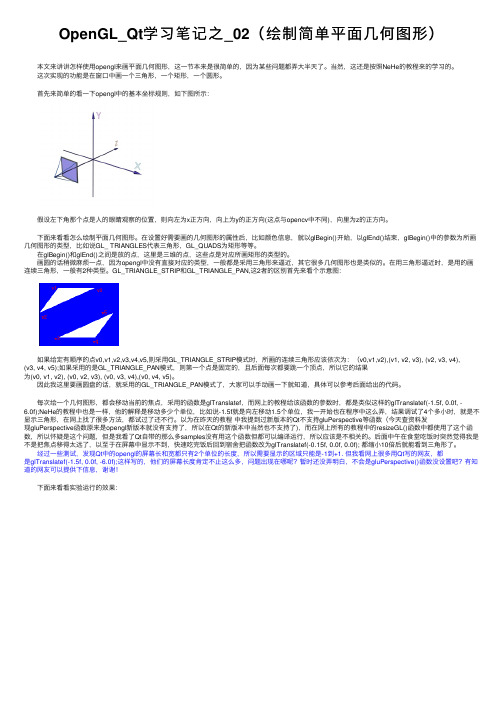
OpenGL_Qt学习笔记之_02(绘制简单平⾯⼏何图形)本⽂来讲讲怎样使⽤opengl来画平⾯⼏何图形,这⼀节本来是很简单的,因为某些问题都弄⼤半天了。
当然,这还是按照NeHe的教程来的学习的。
这次实现的功能是在窗⼝中画⼀个三⾓形,⼀个矩形,⼀个圆形。
⾸先来简单的看⼀下opengl中的基本坐标规则,如下图所⽰:假设左下⾓那个点是⼈的眼睛观察的位置,则向左为x正⽅向,向上为y的正⽅向(这点与opencv中不同),向⾥为z的正⽅向。
下⾯来看看怎么绘制平⾯⼏何图形。
在设置好需要画的⼏何图形的属性后,⽐如颜⾊信息,就以glBegin()开始,以glEnd()结束,glBegin()中的参数为所画⼏何图形的类型,⽐如说GL_ TRIANGLES代表三⾓形,GL_QUADS为矩形等等。
在glBegin()和glEnd()之间是放的点,这⾥是三维的点,这些点是对应所画矩形的类型的。
画圆的话稍微⿇烦⼀点,因为opengl中没有直接对应的类型,⼀般都是采⽤三⾓形来逼近,其它很多⼏何图形也是类似的。
在⽤三⾓形逼近时,是⽤的画连续三⾓形,⼀般有2种类型。
GL_TRIANGLE_STRIP和GL_TRIANGLE_PAN,这2者的区别⾸先来看个⽰意图:如果给定有顺序的点v0,v1,v2,v3,v4,v5,则采⽤GL_TRIANGLE_STRIP模式时,所画的连续三⾓形应该依次为:(v0,v1,v2),(v1, v2, v3), (v2, v3, v4),(v3, v4, v5);如果采⽤的是GL_TRIANGLE_PAN模式,则第⼀个点是固定的,且后⾯每次都要跳⼀个顶点,所以它的结果为(v0, v1, v2), (v0, v2, v3), (v0, v3, v4),(v0, v4, v5)。
因此我这⾥要画圆盘的话,就采⽤的GL_TRIANGLE_PAN模式了,⼤家可以⼿动画⼀下就知道,具体可以参考后⾯给出的代码。
每次绘⼀个⼏何图形,都会移动当前的焦点,采⽤的函数是glTranslatef,⽽⽹上的教程给该函数的参数时,都是类似这样的glTranslatef(-1.5f, 0.0f, -6.0f);NeHe的教程中也是⼀样,他的解释是移动多少个单位,⽐如说-1.5f就是向左移动1.5个单位,我⼀开始也在程序中这么弄,结果调试了4个多⼩时,就是不显⽰三⾓形,在⽹上找了很多⽅法,都试过了还不⾏。
qt5opengl编译
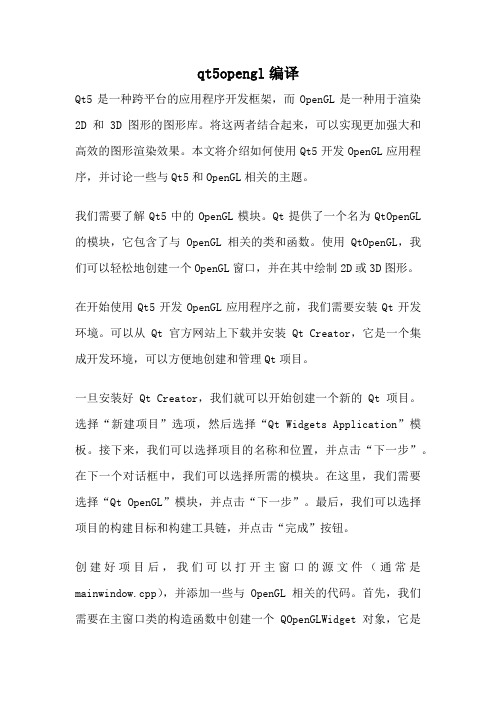
qt5opengl编译Qt5是一种跨平台的应用程序开发框架,而OpenGL是一种用于渲染2D和3D图形的图形库。
将这两者结合起来,可以实现更加强大和高效的图形渲染效果。
本文将介绍如何使用Qt5开发OpenGL应用程序,并讨论一些与Qt5和OpenGL相关的主题。
我们需要了解Qt5中的OpenGL模块。
Qt提供了一个名为QtOpenGL 的模块,它包含了与OpenGL相关的类和函数。
使用QtOpenGL,我们可以轻松地创建一个OpenGL窗口,并在其中绘制2D或3D图形。
在开始使用Qt5开发OpenGL应用程序之前,我们需要安装Qt开发环境。
可以从Qt官方网站上下载并安装Qt Creator,它是一个集成开发环境,可以方便地创建和管理Qt项目。
一旦安装好Qt Creator,我们就可以开始创建一个新的Qt项目。
选择“新建项目”选项,然后选择“Qt Widgets Application”模板。
接下来,我们可以选择项目的名称和位置,并点击“下一步”。
在下一个对话框中,我们可以选择所需的模块。
在这里,我们需要选择“Qt OpenGL”模块,并点击“下一步”。
最后,我们可以选择项目的构建目标和构建工具链,并点击“完成”按钮。
创建好项目后,我们可以打开主窗口的源文件(通常是mainwindow.cpp),并添加一些与OpenGL相关的代码。
首先,我们需要在主窗口类的构造函数中创建一个QOpenGLWidget对象,它是一个用于显示OpenGL图形的窗口部件。
我们可以使用setCentralWidget函数将该窗口部件设置为主窗口的中央部件。
接下来,我们需要重写QOpenGLWidget的initializeGL、paintGL 和resizeGL函数。
initializeGL函数在OpenGL上下文初始化时被调用,我们可以在这里进行一些初始化操作,如设置OpenGL的状态。
paintGL函数在窗口需要重新绘制时被调用,我们可以在这里进行绘制操作。
opengl教程

opengl教程
OpenGL是一种用于图形处理的开放式图形库。
它提供了一套
函数接口,可以在不同的平台上进行图形编程,并且可以利用图形硬件加速来实现高性能的图形渲染。
OpenGL教程是一种指导用户学习和使用OpenGL的资料。
这
些教程通常会包含一些基础知识,例如如何初始化OpenGL上下文,以及如何创建和绘制基本的几何图形。
此外,教程还会介绍一些高级技术,例如纹理映射、光照和阴影等。
初学者可以通过阅读和完成这些教程来快速上手OpenGL编程。
教程通常会提供一些示例代码,让学习者可以直接运行和尝试,并且每个步骤都会有详细的说明和解释。
通过实际操作,学习者可以更好地理解OpenGL的概念和原理。
一般来说,OpenGL教程可以按照难度和内容的不同分为多个
部分。
初级教程主要介绍OpenGL的基本概念和操作,例如如何绘制简单的几何图形和设置基本的材质和光照。
中级教程则会介绍一些常用的高级技术,例如纹理映射、着色器编程和渲染优化等。
高级教程则会涉及一些更复杂和专业的主题,例如体积渲染、GPU计算和图形学算法等。
OpenGL教程是学习和掌握OpenGL编程的重要资源。
通过学
习这些教程,不仅可以获得对OpenGL的全面理解,还可以提高图形编程的能力和技巧。
无论是想要从事图形相关的工作,还是对图形编程感兴趣的爱好者,都可以通过学习OpenGL教程来提升自己的技术水平。
qt5opengl编译

qt5opengl编译Qt5是一个跨平台的C++应用程序开发框架,具有丰富的功能和强大的图形界面设计能力。
其中的Qt5 OpenGL模块为开发者提供了使用OpenGL进行图形渲染的功能,使得开发者能够更加灵活地创建高性能的图形应用程序。
Qt5 OpenGL模块的编译过程比较简单,只需要按照一定的步骤进行配置和编译即可。
首先,需要确保已经安装了OpenGL的开发库和驱动程序。
然后,下载并安装Qt5开发环境,包括Qt Creator和Qt 库文件。
在安装过程中,需要选择安装Qt5 OpenGL模块的选项。
安装完成后,打开Qt Creator,创建一个新的Qt项目,选择OpenGL 模板。
在项目配置中,需要将Qt5 OpenGL模块添加到项目的依赖项中。
编写Qt5 OpenGL应用程序主要涉及到两个方面的内容,即OpenGL 的初始化和绘制。
在程序的初始化阶段,需要进行OpenGL的上下文创建和初始化。
可以使用Qt提供的QOpenGLWidget类作为OpenGL 的窗口,通过重写其initializeGL()函数来进行OpenGL的初始化操作。
在初始化函数中,可以设置一些OpenGL的参数,如深度测试、背面剔除等。
同时,还可以创建并初始化OpenGL的顶点缓冲区、着色器和纹理等。
在绘制阶段,需要重写QOpenGLWidget类的paintGL()函数,该函数会在每一帧被调用。
在绘制函数中,可以使用OpenGL的API进行各种图形绘制操作,如绘制点、线、三角形等。
可以通过设置顶点数据、着色器和纹理等来实现不同的效果。
同时,还可以通过设置视图矩阵、模型矩阵和投影矩阵等来实现不同的视角和变换效果。
在绘制完成后,可以调用swapBuffers()函数来交换前后缓冲区,实现图像的显示。
Qt5 OpenGL模块还提供了一些辅助类和函数,用于简化OpenGL的开发过程。
例如,可以使用QOpenGLShaderProgram类来管理着色器程序,使用QOpenGLTexture类来管理纹理对象。
opengl教程

opengl教程OpenGL是一种图形编程接口,常用于计算机图形学和游戏开发。
本文将介绍OpenGL的基本概念、功能和使用方法。
首先,OpenGL是一种跨平台的图形编程接口,可以在不同操作系统和硬件上运行。
它是一个开放标准,由Khronos Group维护和发展,因此可以在各种平台上使用,如Windows、MacOS、Linux等。
OpenGL的核心是图形渲染管线。
图形渲染管线是指一系列的图形处理阶段,用于将3D图形数据转化为2D图像。
这些阶段包括几何处理、光栅化、片元处理等。
每个阶段都包含了一些特定的操作和功能,通过这些操作和功能,我们可以实现各种不同的图形效果和渲染技术。
在使用OpenGL之前,需要初始化OpenGL的上下文,并创建一个OpenGL窗口。
通过OpenGL的API(Application Programming Interface),我们可以控制各个渲染阶段的操作和参数。
例如,我们可以设置物体的位置、颜色、纹理等属性,还可以控制光照、深度测试等渲染参数。
OpenGL还提供了一些基本的几何图形绘制函数,如绘制点、线段、三角形等。
通过这些函数,我们可以绘制各种基本的几何图形。
此外,OpenGL还支持纹理映射、着色器编程等高级渲染技术,可以实现更加复杂的视觉效果。
在OpenGL中,最常用的是顶点数组和顶点缓冲对象。
顶点数组用于存储顶点的位置、颜色、纹理坐标等属性,而顶点缓冲对象用于管理顶点数组的内存。
通过顶点数组和顶点缓冲对象,我们可以高效地传输大量的顶点数据到显存,并在图形渲染管线中使用。
除了基本的图形绘制,OpenGL还支持一些高级的渲染技术,如光照、阴影、深度测试等。
这些技术可以让我们实现更加逼真和真实感的图形效果。
例如,通过光照技术,我们可以模拟不同光源的光照效果,使物体看起来更加立体和有质感。
而深度测试可以确保正确的渲染顺序,使得物体之间的遮挡关系得到正确的呈现。
总结一下,OpenGL是一种功能丰富且强大的图形编程接口。
Qt学习:三维绘图之OpenGL和Qt的结合(转)

Qt学习:三维绘图之OpenGL和Qt的结合(转)OpenGL是绘制三维图形的标准API。
Qt应⽤程序可以使⽤QtOpenGL模块绘制三维图形,该模块依赖于系统的OpenGL库。
Qt OpenGL 模块提供QGLWidget类,可以通过对它⼦类化,并使⽤OpenGL命令开发出⾃⼰的窗⼝部件。
对许多三维应⽤程序来说,这就⾜够了。
这节假设⼤家都已经学过OpenGL,这样我们就⽆后顾之忧了。
在Qt中绘制OpenGL通常需要做以下⼯作:1)、必须⼦类化QGLWidget;2)、实现⼏个虚函数:void initiallizeGL()void resizeGL(), void paintGL(), 这些都是在QGLWidget中实现的,还有⼀些和⽤户交互的虚函数,诸如void mouseMoveEvent()之类的,想必⼤家都⽐较熟了,这些虚函数是在Widget中实现的。
下⾯我们介绍⼀个例⼦。
先给出该程序的效果:菜单栏⾥的第⼀项可以完成⼀个⾃定义⼤⼩的抓图,即由⽤户⾃⼰决定抓图的⼤⼩,抓图会显⽰在右侧的⽅框⾥,注意这⾥只能设置图形的⼤⼩⼩⾬当前图形的尺⼨,如果⼤于当前图形尺⼨,则钳位到当前图形尺⼨。
效果看起来应该是这样:菜单栏第⼆项也是⼀个抓图功能,它返回⼀个当前图形尺⼨的图形,并填充到右侧。
第三项即清除右侧图形。
这个代码由以下部件构成:⼀个QMainWindow,我们通过⼦类化这个类来完成⾃⼰想要的⼀些功能。
⼀个QWidget,我们把它作为中央窗⼝,在其上添加⾃⼰想要的⼀些⼦部件。
两个QScrollBar,⽤来盛载⼀个QGLWidget和⼀个QLabel。
⼀个QGLWidget,我们通过⼦类化它并把它加进⼀个QScrollBar来实现三维绘图,即上图所⽰的左边窗⼝。
⼀个QLabel,同样,我们把这个QLabel加进⼀个QScrollBar来接收抓图后的显⽰效果。
三个QSlider,我们通过这三个滑动条控制所绘制的四⾯体沿x,y,z轴转动,同样⿏标拖动这个四⾯体也可以改变滑动条的值。
linux下的qt中qopenglfunctions下函数的用法

linux下的qt中qopenglfunctions下函数的用法一、QOpenGLFunctions概述QOpenGLFunctions是一个用于处理OpenGL函数调用的类,它在Qt框架中提供了一组用于访问OpenGL功能的接口。
通过使用QOpenGLFunctions,开发者可以在Qt应用程序中轻松地调用OpenGL 函数,而不必关心底层细节。
1. 获取QOpenGLFunctions对象要使用QOpenGLFunctions,首先需要获取一个QOpenGLFunctions 对象。
可以通过调用QOpenGLContext类的functions()函数来获取该对象。
示例如下:```scssQOpenGLContext *context = ... // 获取OpenGL上下文对象QOpenGLFunctions *functions = context->functions();```2. 注册OpenGL函数为了使用QOpenGLFunctions调用OpenGL函数,需要将所需的函数名称注册到该对象中。
可以使用registerFunctions()函数来完成此操作。
示例如下:```scssfunctions->registerFunctions(QOpenGLContext::Functions::AllFunctions);```这将注册所有OpenGL函数,以便后续调用。
3. 调用OpenGL函数一旦获得了QOpenGLFunctions对象并注册了所需的函数,就可以使用该对象来调用OpenGL函数了。
可以使用该对象的方法来执行各种OpenGL操作,例如绘制几何图形、设置着色器参数等。
示例如下:```scss// 绘制矩形functions->glDrawArrays(GL_TRIANGLES, 0, 3);// 设置着色器程序functions->glUseProgram(shaderProgram);```4. 清理资源完成OpenGL函数的调用后,记得释放QOpenGLFunctions对象占用的资源。
QT中文翻译步骤

QT中文翻译步骤第一步在你的pro里面加入 TRANSLATIONS = myexec_zh.ts (根据对应的ts文件修改)第二步用lupdate 操作pro 将要翻译的提取到ts文件命令是 lupdate my.pro第三步用 linguist 打开刚才的ts文件,linugist是在qt的bin的目录里面, 是一个界面工具打开linguist 后用菜单栏file ->open 打开相应的ts文件如刚才myexec_zh.ts 打开后你会看到左边是相应的类右边的上半部是相应的类里面tr 里面的内容所以在程序里面 tr里面的都是e文到这里就用上了下半部是你要翻译的语言的相应的东西,就是你输入中文的地方要注意的就是那些标点符号最好还是用e文输入状态的如save as.... 就应该是另存为.... 而不是另存为。
注意后面的标点的差别,其中绿色的表示翻译好了,叹号的表示没有翻译对,交叉的表示没有翻译第四步先用 linguist 菜单保存你翻译好的ts文件,接着用linguist界面工具里面菜单file里面的release...,点击这个就会弹出对话框提示你输入 qm文件的文件名,用默认的就可以了。
按确定后你会在ts文件所在的目录看到一个qm 后缀名的个文件,这就程序翻译器要用到的文件。
第五步,在你的程序里面使用刚才得到的qm文件方法如下QTranslator translator( 0 );translator.load( "myexec_zh.qm", "." );//要跟刚才得到的qm的文件名对应app.installTranslator( &translator );切记在第五步的时候,一定要在界面的前面安装翻译器举个例子,下面的顺序是对的QTranslator translator( 0 );translator.load( "french.qm", "." );app.installTranslator( &translator );MyWidget m;app.setMainWidget( &m );m.show();下面的顺序就不对,它错在界面出来之后才才安装翻译器MyWidget m;app.setMainWidget( &m );m.show();QTranslator translator( 0 );translator.( "myexec_zh.qm", "." );//要跟刚才得到的qm的文件名对应app.installTranslator( &translator );他的错误是在界面出来后才安装翻译器,就翻译不到界面里面了,一定要在界面出来之前安装翻译器,最好就是在app后就立刻安装QTranslator translator( 0 );translator.load( "french.qm", "." );app.installTranslator( &translator );MyWidget m;m.setFont(QFont("unifont", 16));app.setMainWidget( &m );m.show();补充一下第二步的作用主要是将整个工程中所有tr的地方提取到ts文件里面,在后面打开ts的时候就会看到的,所以所谓翻译就是把tr("english")中的english 提取出来,让你翻译成相应的语言,供程序加载使用最后需要把*.qm文件copy到debug目录下,才能实现界面语言转换.qm要跟exe在一个文件夹里面,这个主要是load的时候第二个参数导致的...那个是表示exe找的qm的路径,因为是.表示当前路径,所以就有楼上上面出现的情况了,谢谢补充我的整理版:(1)在design.pro文件里面加入TRANSLATIONS = design.ts。
OpenGL第一课--中文版

OpenGL第一课--中文版第一课中文版第01课创建一个OpenGL窗口:在这个教程里,我将教你在Windows环境中创建OpenGL程序.它将显示一个空的OpenGL窗口,可以在窗口和全屏模式下切换,按ESC退出.它是我们以后应用程序的框架.理解OpenGL如何工作非常重要,你可以在教程的末尾下载源程序,但我强烈建议你至少读一遍教程,然后再开始编程.欢迎来到我的OpenGL教程。
我是个对OpenGL充满激情的普通男孩!我第一次听说OpenGL是3Dfx 发布Voodoo1 卡的OpenGL硬件加速驱动的时候。
我立刻意识到OpenGL是那种必须学习的东西。
不幸的是当时很难从书本或网络上找到关于OpenGL的讯息。
我花了N 个小时来调试自己书写的代码,甚至在IRC和EMail 上花更多的时间来恳求别人帮忙。
但我发现那些懂得OpenGL 高手们保留了他们的精华,对共享知识也不感兴趣。
实在让人灰心!我创建这个网站的目的是为了帮助那些对OpenGL有兴趣却又需要帮助的人。
在我的每个教程中,我都会尽可能详细的来解释每一行代码的作用。
我会努力让我的代码更简单(您无需学习MFC代码)!就算您是个VC 、OPENGL 的绝对新手也应该可以读通代码,并清楚的知道发生了什么。
我的站点只是许多提供OpenGL 教程的站点中的一个。
如果您是OpenGL的高级程序员的话,我的站点可能太简单了,但如果您才开始的话,我想这个站点会教会您许多东西!教程的这一节在2000年一月彻底重写了一遍。
将会教您如何设置一个OpenGL窗口。
它可以只是一个窗口或是全屏幕的、可以任意大小、任意色彩深度。
此处的代码很稳定且很强大,您可以在您所有的OpenGL项目中使用。
我所有的教程都将基于此节的代码!所有的错误都有被报告。
所以应该没有内存泄漏,代码也很容易阅读和修改。
感谢Fredric Echols对代码所做的修改!现在就让我们直接从代码开始吧。
qglformat用法

qglformat用法
qglformat是Qt中用来配置OpenGL上下文的类,它允许你设置OpenGL 上下文的各种属性,如深度缓冲、双缓冲、多重采样等。
qglformat有很多的成员函数来设置上下文的各种属性,如setVersion()来设置OpenGL的版本,setProfile()来设置OpenGL的profile,setSampleBuffers()来设置是否启用多重采样等。
也有一些静态函数来获取系统默认的配置,如defaultFormat()来获取系统默认的QGLFormat对象。
具体用法如下:
1.创建QGLFormat对象。
2.设置OpenGL上下文的显示格式,例如:设置颜色缓冲区、深度缓冲区、
alpha缓冲区等。
3.将QGLFormat对象与QGLContext或其他OpenGL窗口部件关联起来。
注意:即使指定首选32位深度的缓冲区,所选格式也可能没有32位深度的缓冲区,即使存在32位深度的缓冲区可用的格式。
OPENGL中文教程OPENGL-4-2D字符
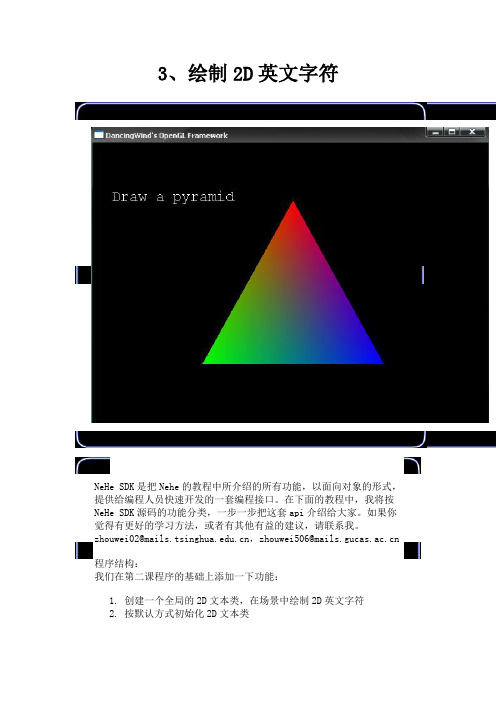
3、绘制2D英文字符NeHe SDK是把Nehe的教程中所介绍的所有功能,以面向对象的形式,提供给编程人员快速开发的一套编程接口。
在下面的教程中,我将按NeHe SDK源码的功能分类,一步一步把这套api介绍给大家。
如果你觉得有更好的学习方法,或者有其他有益的建议,请联系我。
zhouwei02@,zhouwei506@程序结构:我们在第二课程序的基础上添加一下功能:1.创建一个全局的2D文本类,在场景中绘制2D英文字符2.按默认方式初始化2D文本类3.使用它在屏幕绘制2D英文字符为了使用视口类,我们需要包含下面的头文件(text.h),并声明一个全局的视口变量text2D。
我们在主程序文件和绘制文件中添加如下的代码:/*************************************新增的代码:包含2D文本类的声明****************************/#include "text.h" // 包含2D文字类的声明/**********************************新增的代码:包含2D文本类的声明:结束**************************//*************************************新增的代码:创建Text2D类****************************/extern Text2D text2D; // 使用全局变量Text2D类实例/**********************************新增的代码:创建Text2D类:结束**************************/2、初始化Text2D类为了使用这个类,我们需要填充TextType数据结构,他用来设置文本的参数,TextType结构的定义如下:TextType我们使用如下的默认设置来初始化我们的字体。
gltf+qt编译

使用Qt和gltf进行3D模型渲染的步骤要使用gltf和Qt进行编译,你需要遵循以下步骤:
1.安装Qt:首先,确保你已经安装了Qt开发环境。
你可以从Qt的官方网站
下载并安装Qt。
2.安装OpenGL:gltf文件是用于3D模型的格式,因此需要OpenGL来渲
染这些模型。
你需要确保你的系统上安装了OpenGL。
3.安装gltf库:gltf是一个用于处理3D模型的库。
你需要下载并安装这个
库。
你可以从gltf的官方网站下载它。
4.创建Qt项目:在Qt Creator中创建一个新的项目。
选择适当的模板,如
“Qt Widgets应用程序”。
5.添加必要的库和头文件:在你的Qt项目中,你需要包含gltf的头文件和库
文件。
在你的项目文件(.pro)中添加相应的路径和库。
6.编写代码:使用Qt和gltf库编写代码来加载、渲染和显示gltf模型。
你可
能需要使用Qt的图形视图框架(如QGraphicsScene和QGraphicsView)来显示3D模型。
7.编译和运行:编译你的项目并运行它,检查gltf模型是否正确加载和显示。
请注意,由于gltf主要用于3D图形,所以你可能需要一些关于3D编程和OpenGL的知识来有效地使用它。
此外,具体实现细节可能因Qt版本和gltf版本的不同而有所差异,所以建议查阅最新的Qt和gltf文档以获取最准确的信息。
1。
qvtkopenglwidget 编译

要编译qvtkopenglwidget,您需要按照以下步骤进行操作:
1. 确保您已经安装了Qt 开发环境,并且版本与qvtkopenglwidget 兼容。
建议使用最新的稳定版本。
2. 下载或克隆qvtkopenglwidget 的源代码。
您可以从其官方存储库或其他可靠来源获取源代码。
3. 打开Qt Creator 或您常用的集成开发环境(IDE)。
4. 在IDE 中创建一个新的空项目或打开现有项目,以便将qvtkopenglwidget 添加到其中。
5. 将qvtkopenglwidget 的源代码添加到项目中。
这可以通过拖放文件或导入源文件来完成。
6. 在项目的.pro 文件中,确保已添加正确的模块和库依赖项。
例如,您可能需要添加类似于`QT += opengl` 的行来指定所需的OpenGL 模块。
7. 配置和构建项目。
这通常涉及选择适当的构建配置(例如Debug 或Release)并执行构建命令。
8. 如果一切顺利,构建过程将生成可执行文件或库文件,其中包含了qvtkopenglwidget。
9. 最后,您可以在您的项目中使用qvtkopenglwidget。
这可能涉及在源代码中包含必要的头文件、创建相关的对象实例并在UI 中使用它们。
请注意,具体的编译步骤可能会因您所使用的操作系统、IDE 和Qt 版本而有所不同。
确保仔细阅读qvtkopenglwidget 的文档,以获取详细的编译和集成指南。
1。
- 1、下载文档前请自行甄别文档内容的完整性,平台不提供额外的编辑、内容补充、找答案等附加服务。
- 2、"仅部分预览"的文档,不可在线预览部分如存在完整性等问题,可反馈申请退款(可完整预览的文档不适用该条件!)。
- 3、如文档侵犯您的权益,请联系客服反馈,我们会尽快为您处理(人工客服工作时间:9:00-18:30)。
保存窗口是否为全屏的状态。
setGeometry( 0, 0, 640, 480 );
设置窗口的位置,即左上角为(0,0)点,大小为 640*480。
setCaption( "NeHe's OpenGL Framework" );
设置窗口的标题为“NeHe's OpenGL Framework”。
这一行设置清除屏幕时所用的颜色。如果您对色彩的工作原理不清楚的话,我快 速解释一下。色彩值的范围从 0.0 到 1.0。0.0 代表最黑的情况,1.0 就是最亮的 情况。glClearColor 后的第一个参数是红色,第二个是绿色,第三个是蓝色。最大 值也是 1.0,代表特定颜色分量的最亮情况。最后一个参数是 Alpha 值。当它用 来清除屏幕的时候,我们不用关心第四个数字。现在让它为 0.0。我会用另一个 教程来解释这个参数。
第十三课:位图字体
第十四课:轮廓字体
第十五课:使用纹理映射的轮廓字体
第十六课:看起来很棒的雾
因为本教程是从 NeHe 的 OpenGL 教程迁移过来的,代码变为 Qt 实现的。所以 有的课程一时还没有实现成功,所以可能有些教程是跳跃的。 因本人时间有限,所以难免有错误出现,如果您发现了这些错误,或者有什么建 议,请来信指教,谢谢。
这个函数的作用是重新设置 OpenGL 场景的大小,而不管窗口的大小是否已经改 变(假定您没有使用全屏模式)。甚至您无法改变窗口的大小时(例如您在全屏 模式下),它至少仍将运行一次——在程序开始时设置我们的透视图。OpenGL 场景的尺寸将被设置成它显示时所在窗口的大小。
void NeHeWidget::keyPressEvent( QKeyEvent *e ) {
glHint( GL_PERSPECTIVE_CORRECTION_HINT, GL_NICEST );
真正精细的透视修正。这一行告诉 OpenGL 我们希望进行最好的透视修正。这会 十分轻微的影响性能。但使得透视图看起来好一点。
}
这个函数中,我们对 OpenGL 进行所有的设置。我们设置清除屏幕所用的颜色, 打开深度缓存,启用 smooth shading(阴影平滑),等等。这个例程直到 OpenGL 窗口创建之后才会被调用。
if ( fullscreen ) showFullScreen();
如果 fullscreen 为真,那么就全屏显示这个窗口。
}
这个是构造函数,parent 就是父窗口部件的指针,name 就是这个窗口部件的名 称,fs 就是窗口是否最大化。
NeHeWidget::~NeHeWidget() { }
void NeHeWidget::resizeGL( int width, int height ) {
if ( height == 0 ) {
height = 1; }
防止 height 为 0。
glViewport( 0, 0, (GLint)width, (GLint)height );
重置当前的视口(Viewport)。
void keyPressEvent( QKeyEvent *e );
这是 Qt 里面的鼠标按下事件处理函数。
protected:
bool fullscreen;
用来保存窗口是否处于全屏状态的变量。
};
(由 nehewidget.cpp 展开。)
#include "nehewidget.h"
NeHeWidget::NeHeWidget( QWidget* parent, const char* name, bool fs ) : QGLWidget( parent, name )
void NeHeWidget::paintGL() {
glClear( GL_COLOR_BUFFER_BIT | GL_DEPTH_BUFFER_BIT );
清楚屏幕和深度缓存。
glLoadIdentity();
重置当前的模型观察阵。
}
这个函数中包括了所有的绘图代码。任何您所想在屏幕上显示的东东都将在此段 代码中出现。以后的每个教程中我都会在例程的此处增加新的代码。如果您对 OpenGL 已经有所了解的话,您可以在 glLoadIdentity()调用之后,函数返回之前, 试着添加一些 OpenGL 代码来创建基本的形。如果您是 OpenGL 新手,等着我的 下个教程。目前我们所作的全部就是将屏幕清除成我们前面所决定的颜色,清除 深度缓存并且重置场景。我们仍没有绘制任何东东。
因为 QGLWidget 类已经内置了对 OpenGL 的处理,就是通过对 initializeGL()、 paintGL()和 resizeGL()这个三个函数实现的,具体情况可以参考 QGLWidget 类的 文档。
因为我们的这个 Qt OpenGL 教程取材于 NeHe OpenGL 教程,所以这里就用这个 NeHeWidget 类来继承 QGLWidget 类来使用相关 OpenGL 的功能。
glClearDepth( 1.0 );
设置深度缓存。
glEnable( GL_DEPTH_TEST );
启用深度测试。
glDepthFunc( GL_LEQUAL );
所作深度测试的类型。
上面这三行必须做的是关于 depth buffer(深度缓存)的。将深度缓存设想为屏 幕后面的层。深度缓存不断的对物体进入屏幕内部有多深进行跟踪。我们本节的 程序其实没有真正使用深度缓存,但几乎所有在屏幕上显示 3D 场景 OpenGL 程 序都使用深度缓存。它的排序决定那个物体先画。这样您就不会将一个圆形后面 的正方形画到圆形上来。深度缓存是 OpenGL 十分重要的部分。
这个是析构函数。
void NeHeWidget::initializeGL() {
glShadeModel( GL_SMOOTH );
这一行启用 smooth shading(阴影平滑)。阴影平滑通过多边形精细的混合色彩, 并对外部光进行平滑。我将在另一个教程中更详细的解释阴影平滑。
glClearColor( 0.0, 0.0, 0.0, 0.0 );
Qt OpenGL 的准备工作
第一课:创建一个 OpenGL 窗口
第二课:你的第一个多边形
第三课:上色
第四课:旋转
第五课:向三维进军
第六课:纹理映射
第七课:纹理滤波、光源和键盘控制
第八课:融合
第九课:在三维空间中移动位图
第十课:载入一个三维世界并在其中移动
第十一课:旗的效果(波动纹理)
第十二课:显示列表
Qt OpenGL 的准备工作
因为 Qt 存在很多版本,另外它支持的平台也很多,到目前为止我只实验了几个 组合,所以就先把这些列出来吧,欢迎大家补充。
Unix/X11
Linux
Qt:自由版或者企业版都支持 OpenGL 模块,而专业版则不能。我现在使用的是 3.1.0 自由版和企业版。 gcc:编译器。我现在使用的是 3.2。 X:Linux 下的图形环境。我现在使用的是 4.2.0。 Mesa:自由的 OpenGL。我现在使用的是 5.0。
glMatrixMode( GL_PROJECTION );
选择投影矩阵。
glLoadIdentity();
重置投影矩阵。
gluPerspective( 45.0, (GLfloat)width/(GLfloat)height, 0.1, 100.0 );
建立透视投影矩阵。
glMatrixMode( GL_MODELVIEW );
NeHeWidget 类
这就是我们继承 QGLWidget 类得到的 OpenGL 窗口部件类。
(由 nehewidget.h 展开。)
#include <qgl.h>
class NeHeWidget : public QGLWidget {
Q_OBJECT
因为 QGLWidget 类被包含在 qgl.h 头文件中,所以我们的类就需要包含这个头文 件。Q_OBJECT 是 Qt 中的一个专用的宏,具体说明请参见 Qt 的文档。
通过混合三种原色(红、绿、蓝),您可以得到不同的色彩。希望您在学校里学 过这些。因此,当您使用 glClearColor(0.0, 0.0, 1.0, 0.0 ),您将用亮蓝色来清除屏 幕。如果您用 glClearColor(0.5, 0.0, 0.0, 0.0 )的话,您将使用中红色来清除屏幕。 不是最亮(1.0),也不是最暗 (0.0)。要得到白色背景,您应该将所有的颜色设成 最亮(1.0)。要黑色背景的话,您该将所有的颜色设为最暗(0.0)。
switch ( e->key() ) { case Qt::Key_F2:
fullscreen = !fullscreen; if ( fullscreen ) {
showFullScreen(); } else {
showNormal(); setGeometry( 0, 0, 640, 480 ); } updateGL(); break;
选择模型观察矩阵。
glLoadIdentity();
重置模型观察矩阵。
}
上面几行为透视图设置屏幕。意味着越远的东西看起来越小。这么做创建了一个 现实外观的场景。此处透视按照基于窗口宽度和高度的 45 度视角来计算。0.1, 100.0 是我们在场景中所能绘制深度的起点和终点。
glMatrixMode(GL_PROJECTION)指明接下来的两行代码将影响 projection matrix (投影矩阵)。投影矩阵负责为我们的场景增加透视。 glLoadIdentity()近似于 重置。它将所选的矩阵状态恢复成其原始状态。调用 glLoadIdentity()之后我们为 场景设置透视图。
